Ένας οδηγός για να θέσετε το iPhone ή το iPad σας σε λειτουργία ανάκτησης
Η λειτουργία ανάκτησης είναι μια βασική λειτουργία για την αντιμετώπιση προβλημάτων μιας συσκευής iOS. Όπως οι περισσότερες ψηφιακές συσκευές, ένα iPhone μπορεί να αντιμετωπίσει προβλήματα με μια ποικιλία λογισμικού ή μιας εφαρμογής. Αφού εισέλθετε στη λειτουργία ανάκτησης, μπορείτε να διορθώσετε αποτελεσματικά ένα ευρύ φάσμα προβλημάτων λογισμικού στη συσκευή σας iOS. Σύμφωνα με την έρευνά μας, μερικοί άνθρωποι δεν καταλαβαίνουν πώς να το κάνουν εισαγάγετε τη λειτουργία ανάκτησης σε ένα iPhone ή iPad. Αυτό το άρθρο μοιράζεται έναν περιεκτικό οδηγό.
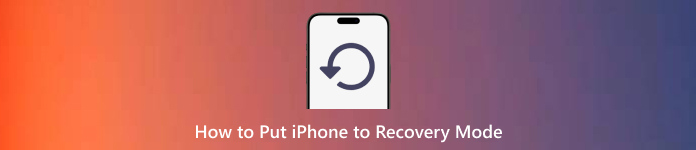
Σε αυτό το άρθρο:
Μέρος 1. Πώς να βάλετε το iPhone σε λειτουργία ανάκτησης
Για να τοποθετήσετε ένα iPhone ή iPad σε λειτουργία ανάκτησης, χρειάζεστε έναν υπολογιστή ή Mac, την πιο πρόσφατη έκδοση του iTunes ή του Finder, ένα καλώδιο Lightning και μια σταθερή σύνδεση στο διαδίκτυο για τον υπολογιστή σας. Αφού η συσκευή σας εισέλθει στη λειτουργία ανάκτησης, μπορείτε να ενημερώσετε το λογισμικό ή να επαναφέρετε τη συσκευή σας στην εργοστασιακή της κατάσταση.
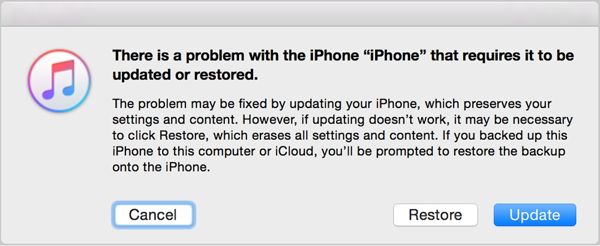
Απενεργοποιήστε το iPhone ή το iPad σας. Στη συνέχεια, συνδέστε τη συσκευή σας iOS στον υπολογιστή σας με ένα συμβατό καλώδιο.
Ανοίξτε το iTunes σε Windows και macOS Mojave ή παλαιότερα. Εκτελέστε το Finder στο macOS Catalina ή νεότερο.
Στη συνέχεια, κρατήστε πατημένο το σωστό συνδυασμό κουμπιών σύμφωνα με το μοντέλο της συσκευής σας. Όταν βάλετε το iPhone σε λειτουργία ανάκτησης, αφήστε τον συνδυασμό κουμπιών.
Εφόσον το iTunes ή το Finder εντοπίζουν τη συσκευή σας σε λειτουργία ανάκτησης, θα εμφανιστεί ένα αναδυόμενο παράθυρο διαλόγου με τρεις επιλογές, Ματαίωση, Επαναφέρω, και Εκσυγχρονίζω.
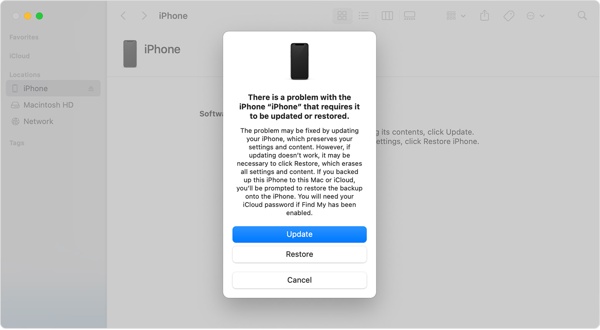
Μέρος 2. Ποιοι είναι οι συνδυασμοί κουμπιών για διαφορετικά μοντέλα iPhone
Οι συνδυασμοί κουμπιών για να μπείτε στη λειτουργία ανάκτησης iPhone είναι διαφορετικοί ανάλογα με το μοντέλο της συσκευής σας. Για να σας βοηθήσουμε να το διευκρινίσετε, εξηγούμε τους συνδυασμούς κουμπιών αντίστοιχα σύμφωνα με το μοντέλο της συσκευής παρακάτω:
Συνδυασμός κουμπιών για iPhone 8 και νεότερο
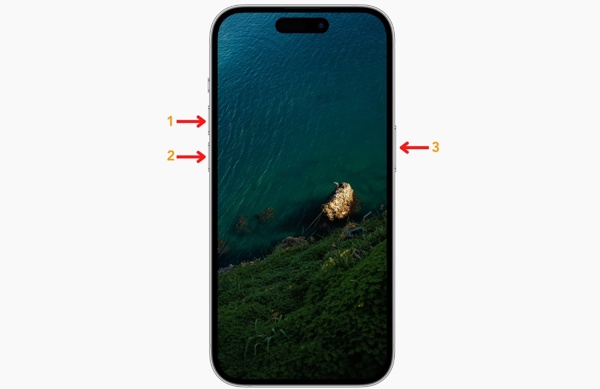
Πάτα το Ενταση πάνω κουμπί και αφήστε το γρήγορα.
Πατήστε αμέσως το Χαμήλωσε το κουμπί και αφήστε το γρήγορα.
Συνεχίστε να πατάτε το Κουμπί λειτουργίας μέχρι να δείτε την οθόνη Recovery Mode.
Συνδυασμός κουμπιών για iPhone 7/7 Plus
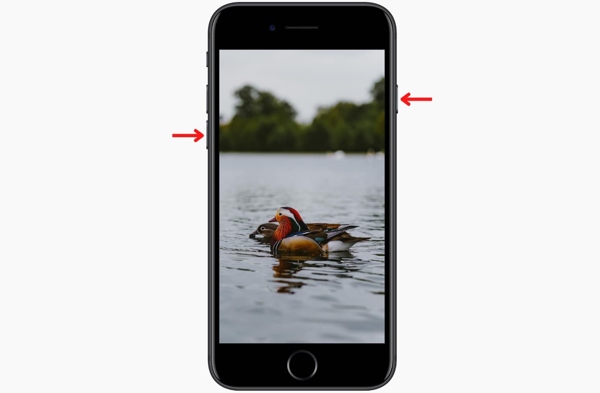
Πατήστε και κρατήστε πατημένο το Πλευρά + Χαμήλωσε το κουμπιά ταυτόχρονα.
Όταν εμφανιστεί η οθόνη Recovery Mode, αφήστε το συνδυασμό κουμπιών.
Συνδυασμός κουμπιών για iPhone 6s/SE και παλαιότερα
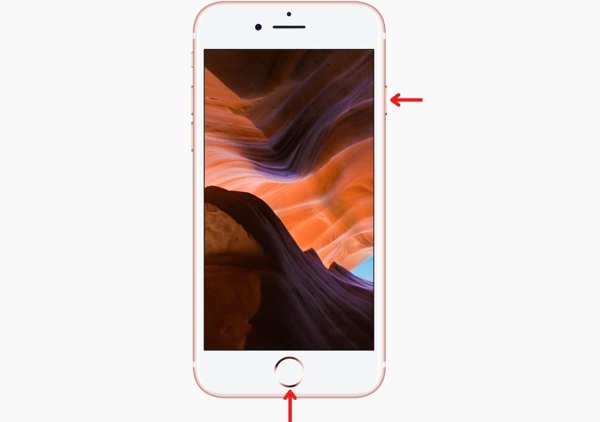
Κρατήστε πατημένο το Σπίτι και Εξουσία κουμπιά μαζί.
Συνεχίστε να τα πατάτε μέχρι να εμφανιστεί η οθόνη Recovery Mode.
Συνδυασμός κουμπιών για iPad χωρίς κουμπί Home
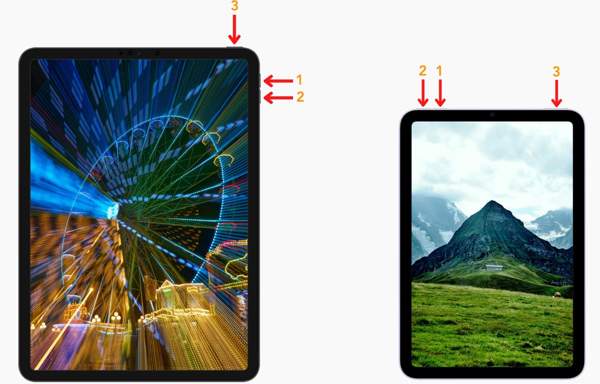
Πάτα το Ενταση ΗΧΟΥ κουμπί πλησιέστερο στο Εξουσία κουμπί και αφήστε το γρήγορα.
Εξουσία κουμπί.
Στη συνέχεια, κρατήστε πατημένο το Εξουσία κουμπί μέχρι να εμφανιστεί η οθόνη Recovery Mode.
Συνδυασμός κουμπιών για iPad με κουμπί Home
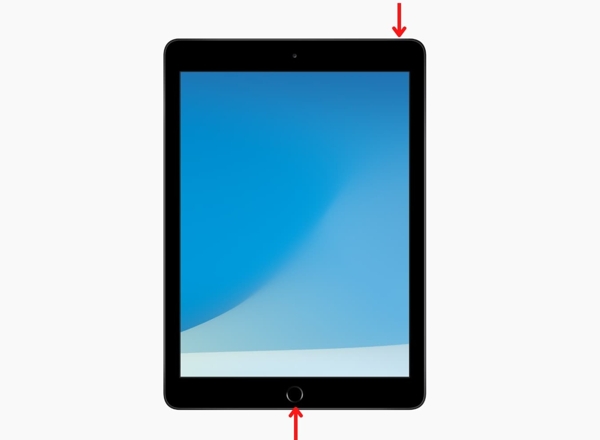
Κρατήστε πατημένο το Σπίτι + Εξουσία κουμπιά ταυτόχρονα.
Όταν δείτε την οθόνη Recovery Mode στο iPad σας, αφήστε τα κουμπιά." /]Μέρος 3. Πότε πρέπει να χρησιμοποιήσετε τη λειτουργία ανάκτησης iPhone
Όπως αναφέρθηκε προηγουμένως, η λειτουργία ανάκτησης έχει σχεδιαστεί για την αντιμετώπιση προβλημάτων όταν το iPhone ή το iPad σας αντιμετωπίζει προβλήματα λογισμικού. Ακολουθούν οι σκηνές που πρέπει να βάλετε το iPhone ή το iPad σας σε λειτουργία ανάκτησης:
1. Οι ενημερώσεις λογισμικού αποτυγχάνουν. Η Apple κυκλοφορεί τακτικά ενημερώσεις για το iOS για να διορθώνει σφάλματα και να εισάγει νέες δυνατότητες. Προτείνεται στους χρήστες να εγκαταστήσουν έγκαιρα τις ενημερώσεις. Μερικές φορές, η ενημέρωση λογισμικού αποτυγχάνει ή διακόπτεται, αφήνοντας μια συσκευή που δεν ανταποκρίνεται. Μπορείτε να ενημερώσετε το λογισμικό σε λειτουργία ανάκτησης.
2. Η συσκευή iOS κολλάει. Εάν το iPhone ή το iPad σας κολλήσει σε μια συγκεκριμένη οθόνη, όπως το λογότυπο της Apple ή Το iPhone κόλλησε σε λειτουργία SOS. Η λειτουργία ανάκτησης μπορεί να σας βοηθήσει να απαλλαγείτε από το πρόβλημα.
3. Το iTunes ή το Finder δεν μπορούν να αναγνωρίσουν τη συσκευή σας. Οι χρήστες πρέπει να δημιουργούν αντίγραφα ασφαλείας και να διαχειρίζονται τις συσκευές τους με το iTunes σε υπολογιστή ή το Finder σε Mac. Ωστόσο, ορισμένα από αυτά αντιμετωπίζουν το πρόβλημα ότι η συσκευή σας δεν εντοπίζεται. Η θέση του σε λειτουργία ανάκτησης μπορεί να αναγκάσει μια σύνδεση.
4. Το iPhone ή το iPad δεν θα ενεργοποιηθεί. Εάν η συσκευή σας iOS εμφανίζει μόνο μια μαύρη ή μπλε οθόνη και δεν ενεργοποιείται, μπορείτε να τοποθετήσετε το iPhone ή το iPad σας σε λειτουργία ανάκτησης.
5. Αποτυχία κατά την επαναφορά μιας συσκευής iOS. Εάν χρειάζεται πολύς χρόνος κατά την προσπάθεια επαναφοράς του iPhone ή του iPad από ένα αντίγραφο ασφαλείας, καλύτερα να βάλετε τη συσκευή σας σε λειτουργία ανάκτησης και να την επαναφέρετε ακολουθώντας τις οδηγίες.
6. Ζητήματα βρόχου εκκίνησης. Όταν η συσκευή σας iOS επανεκκινείται συνεχώς χωρίς να μπει στην αρχική οθόνη, η λειτουργία ανάκτησης μπορεί να διακόψει τον βρόχο.
Μέρος 4. Εάν επαναφέρω το iPhone μου, χάνω τα πάντα
Αφού ένα iPhone ή iPad εισέλθει στη λειτουργία ανάκτησης, θα δείτε τρεις επιλογές στο αναδυόμενο παράθυρο διαλόγου, Ματαίωση, Επαναφέρω, και Εκσυγχρονίζω. Το πρώτο επιτρέπει στη συσκευή σας να βγει από τη λειτουργία ανάκτησης. Το δεύτερο σάς επιτρέπει να επαναφέρετε τη συσκευή σας στην εργοστασιακή κατάσταση. Το τρίτο σάς δίνει τη δυνατότητα να ενημερώσετε στην πιο πρόσφατη έκδοση του λογισμικού.
Με άλλα λόγια, θα χάσετε τα πάντα στη συσκευή σας εάν το επιλέξετε Επαναφέρω. Φυσικά, είναι σε θέση να διορθώσει διάφορα προβλήματα λογισμικού. Για να ανακτήσετε τα δεδομένα σας μετά την επαναφορά ενός iPhone σε λειτουργία ανάκτησης, imyPass iPhone Data Recovery είναι μια καλή επιλογή.

4.000.000+ λήψεις
Ανάκτηση δεδομένων από το iPhone χωρίς αντίγραφο ασφαλείας μετά την επαναφορά.
Προεπισκόπηση χαμένων δεδομένων πριν από την ανάκτηση.
Επιλέξτε συγκεκριμένα δεδομένα για ανάκτηση ή ανάκτηση ολόκληρου του iPhone.
Φιλτράρετε τα διαγραμμένα ή χαμένα δεδομένα στο iPhone σας.
Υποστηρίξτε τις πιο πρόσφατες εκδόσεις του iOS.
Ακολουθούν τα βήματα για την ανάκτηση δεδομένων μετά την επαναφορά του iPhone σε λειτουργία ανάκτησης:
Εκκινήστε το καλύτερο λογισμικό ανάκτησης δεδομένων iPhone αφού το εγκαταστήσετε στον υπολογιστή σας. Συνδέστε το iPhone σας στον υπολογιστή σας με ένα καλώδιο Lightning. Επιλέγω Ανάκτηση από συσκευή iOSκαι κάντε κλικ Ξεκινήστε τη σάρωση.

Στη συνέχεια, επιλέξτε τις επιθυμητές κατηγορίες δεδομένων στην αριστερή πλευρά, όπως Ρολό κάμερας. Στη συνέχεια, κάντε προεπισκόπηση των δεδομένων στο παράθυρο προεπισκόπησης

Επιλέξτε το αρχείο και τα στοιχεία που θέλετε να ανακτήσετε και κάντε κλικ στο Ανακτώ κουμπί. Στη συνέχεια ορίστε έναν φάκελο εξόδου και πατήστε Ανακτώ. Για παράδειγμα, μπορείτε ανάκτηση διαγραμμένων κλήσεων στο iPhone.
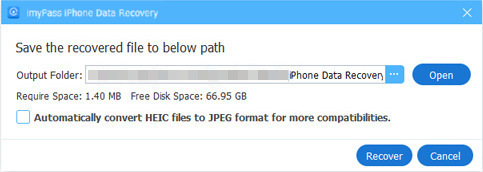
συμπέρασμα
Αυτός ο οδηγός συζητήθηκε πώς να εισέλθετε στη λειτουργία ανάκτησης στο iPhone 13 και σε άλλα μοντέλα που δεν ενημερώνονται. Παρουσιάσαμε τους διαφορετικούς συνδυασμούς κουμπιών για διάφορα μοντέλα συσκευών iOS. Το imyPass iPhone Data Recovery μπορεί να σας βοηθήσει να ανακτήσετε τα χαμένα δεδομένα μετά την επαναφορά. Εάν έχετε άλλες ερωτήσεις σχετικά με αυτό το θέμα, μη διστάσετε να αφήσετε ένα μήνυμα κάτω από αυτήν την ανάρτηση.

